wps中的word文档如何制作时间轴
很多小伙伴不知道wps中的word文档还可以制作时间轴哦,下面小编介绍一下具体办法。
具体如下:
1. 打开一个空白的word文档,点击菜单栏的【插入】,单击选择一个带箭头的线条,在文档上面留一点空白写标题,然后插入线条拉到底部,还可以设置线条颜色,虚实等样式。
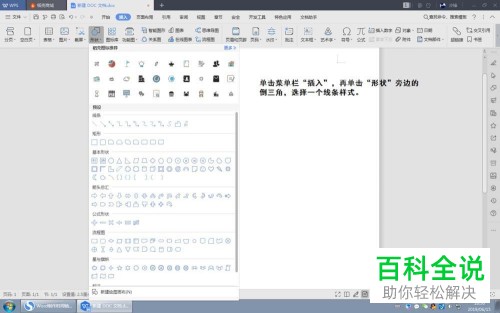
2. 点击工具栏中的【文本框】旁边的倒三角,再点击【多行文字】,插入一个大的文本框
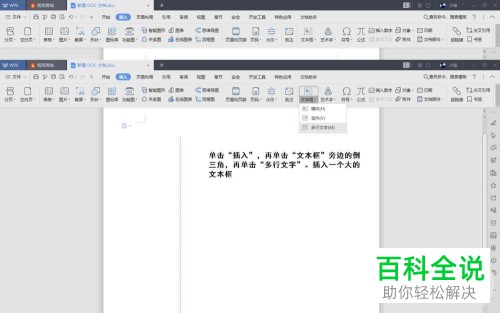
3. 可以根据需要进行文本框的相关设置
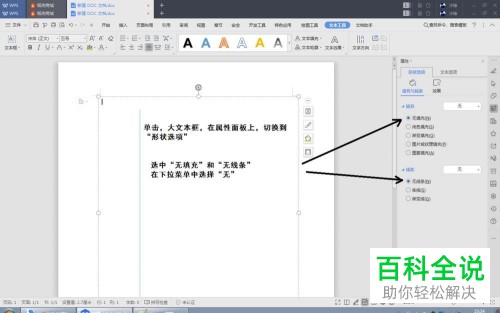
4. 点击【布局】选项,选择衬托于文字之下
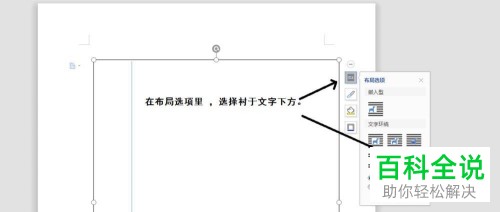
5.点击菜单栏的【插入】下面“形状”中的"箭头总汇",插入五边形。通过调整单元格左侧竖线位置,可以调整五边形位置。
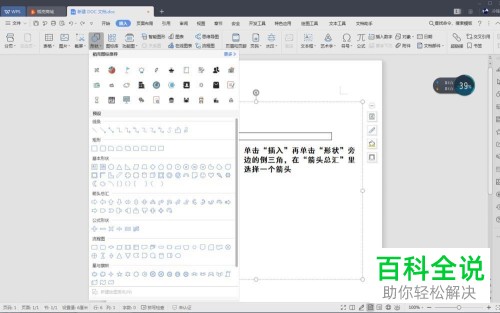
6. 点击菜单栏的【插入】,可以根据需要插入表格,按回车调整单元格的大小,然后将表格中线条调整一下。如图,点击文本框的全选按钮,选择【形状与轮廓】,进行设置。

7.然后将光标定位到第三个单元格中,点击“表格样式”,根据需要修改单元格的线条粗细和边框颜色。

8. 在插入的单元格中,分别输入日期,计划安排内容。然后如图,将一个单元格中填好的内容向下复制粘贴,调整表格位置。
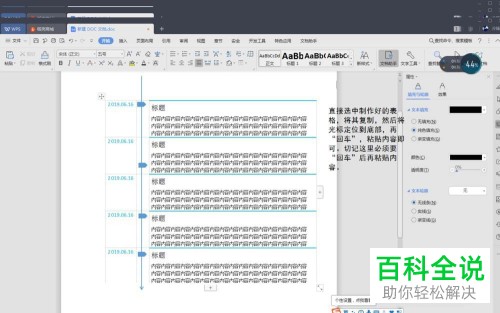
9. 再插入“形状”椭圆,设置颜色,并将边框加粗,填充色设为无。
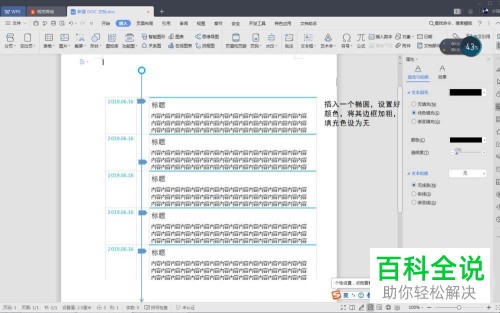
10. 点击“项目符号”,选择要添加的项目符号类型,然后进行修改即可,效果如图

以上就是用wps制作时间轴的操作。
赞 (0)

